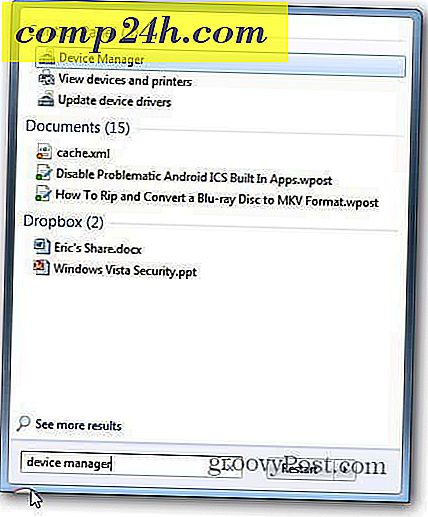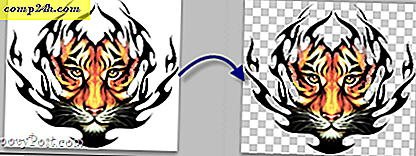Jak przesłać rolkę z aparatu w iOS do OneDrive
Mój magazyn iCloud zaczyna zbliżać się do swojej granicy, na szczęście istnieją opcje, które użytkownicy mogą wykorzystać, aby pokonać skromne oferty Apple w chmurze. Kiedy wkracza się do ekosystemu Apple, szczególnie w 2016 r., Firma chce zwiększyć wzrost usług; możesz tylko spodziewać się niklu i przyćmić po drodze. Urządzenia są na tyle drogie, że wydaje się nierozsądne. Apple naprawdę oczekiwałby od użytkowników płacenia więcej za przechowywanie w chmurze na urządzeniach przechwytujących obrazy 4k i 1080p.
Wadą, gdy odchodzi się od ofert Apple, jest brak płynnej integracji. iCloud dla wszystkich swoich wad działa, zwłaszcza jeśli chodzi o synchronizację. Dopóki Apple nie zwiększy domyślnych ustawień pamięci w chmurze, uważam, że najlepiej jest rozważyć zastosowanie innej usługi. Jedną z możliwych opcji jest Microsoft OneDrive. Zainwestowałem już w usługę przechowywania wszystkich moich dokumentów Office; dlaczego nie podjąć skoku w przypadku innych mediów osobistych? Aplikacja mobilna OneDrive ułatwia konfigurację, a rolka aparatu do automatycznego wysyłania, więc jeśli dzieje się najgorsze, zawsze masz kopię zapasową. Jeśli skorzystasz z premii Camera Roll firmy Microsoft na początku bieżącego roku, powinieneś mieć 15 GB wolnego miejsca tylko na swoje zdjęcia. W tym artykule pokażemy, jak go skonfigurować i używać.
Prześlij swoje zdjęcia za pomocą aplikacji OneDrive na iOS
Uruchom aplikację OneDrive na urządzeniu z systemem iOS, jeśli nie jest ona zainstalowana, można ją pobrać bezpłatnie ze sklepu App Store. Konieczne będzie również posiadanie konta Microsoft w celu zalogowania się i korzystania z usługi; więc upewnij się, że masz jedną konfigurację. Jeśli korzystasz z usługi Office 365, możesz również użyć swojego konta do logowania i przesyłania zdjęć do usługi OneDrive dla Firm.
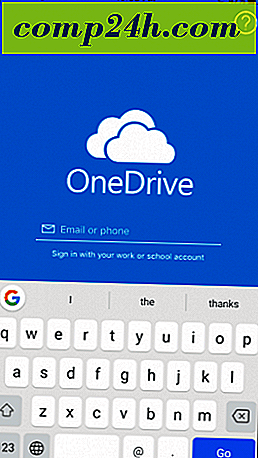
Stuknij kartę Zdjęcia, aby uzyskać dostęp do biblioteki zdjęć. Jeśli usługa OneDrive wyświetli monit o dostęp do Twoich zdjęć, stuknij OK.

Dotknij Włącz obok menu Przesyłanie z aparatu, a następnie poczekaj, aż usługa OneDrive przygotuje się do przesłania zdjęć.

W zależności od szybkości twojej sieci i wielkości twojej biblioteki może to zająć trochę czasu. Możesz monitorować postępy w miarę odliczania do ostatniego zdjęcia.

To jest to; Twoje zdjęcia są teraz przesyłane. Możesz także uzyskać dostęp i synchronizować swoje zdjęcia z dowolnego innego urządzenia z OneDrive.

Jeśli nie jesteś fanem OneDrive, możesz wybrać inne usługi w chmurze. Dropbox, chociaż jest ograniczony po stronie magazynu, zawiera opcję przesyłania zdjęć z pewnymi wyjątkami. Zdjęcia Google to prawdopodobnie najlepsze miejsce do przechowywania wielu zdjęć.
Usługa oferuje do 15 GB darmowej pamięci online i bezproblemowo współpracuje z rolką aparatu iOS. Możesz także skonfigurować Zdjęcia Google, aby usuwać swoje zdjęcia przechowywane lokalnie, jeśli używasz urządzenia z ograniczoną ilością miejsca, takiego jak iPhone 16 GB.
Ostatecznie zależy to od tego, którą usługę lubisz używać, ale są to opcje, które możesz rozważyć, jeśli iCloud osiągnie swój limit. Czy korzystasz z którejś z wymienionych usług? Jeśli tak, powiedz nam, co myślisz w komentarzach.
Ponadto w przypadku innych urządzeń zapoznaj się z naszym artykułem: Automatyczne tworzenie kopii zapasowych zdjęć w usłudze OneDrive za pomocą dowolnego urządzenia mobilnego.